Corel Draw daje nam nieskończone możliwości realizacji projektu. W kolejnym seminarium, które dziś prezentujemy, zrobimy to Dowiedz się, jak używać wypełnienia siatkowego i stosować je do tekstu lub obiektów za pomocą programu Corel Draw w bardzo prosty i skuteczny sposób.
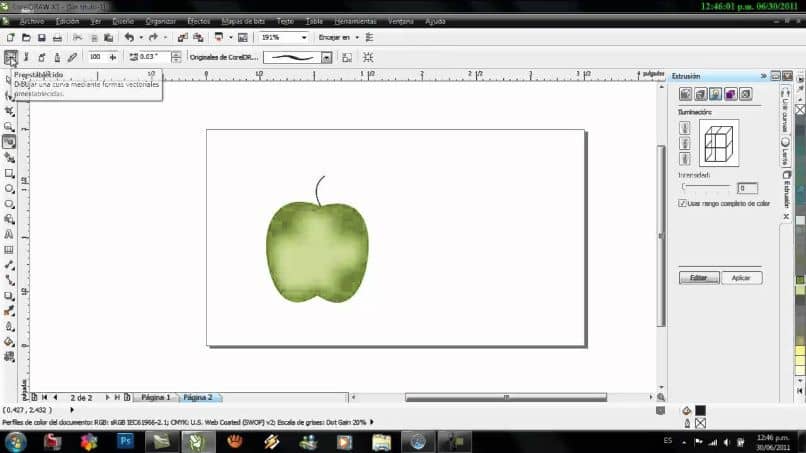
Nauczyliśmy Cię, jak korzystać z różnych i nowych efektów za pomocą tej aplikacji, takich jak m.in. La kreacja i zastosowanie efektu ukośnego i relief w Corel Draw. Jednak w tym samouczku skupimy się na mniej znanych lub znanych zastosowaniach, takich jak wypełnienie siatkowe, oraz na tym, jak zastosować je do tekstu lub obiektów w programie Corel Draw.
Jak używać i stosować wypełnienie siatki do tekstu lub obiektów w programie Corel Draw?
Podczas korzystania z narzędzi inteligentne napełnianie możemy używać różnych opcji do wypełniania obiektów lub tekstów. W tym artykule pokażemy, jak z niego korzystać wypełnienie siatki i zastosuj go do tekstu lub obiektów za pomocą Corel Draw ten Aby skorzystać z tego narzędzia, powiemy Ci, że znajduje się ono na pasku bocznym menu narzędzi.
Aby z niego skorzystać, musimy zaznaczyć obiekt lub tekst, a następnie wybrać narzędzie Interakcyjne wypełnienie. Następnie kliknij lewym przyciskiem myszy, przytrzymaj, a następnie wytnij wypełnienie siatki. Wyświetla pionowe i poziome linie, które wyglądają jak siatka w obiekcie lub tekście.
A ta siatka ma na przecięciach okrąg, który, jeśli wybierzesz, pozwoli ci ją zmodyfikować za pomocą dwóch lub czterech uchwytów. Te przecięcia nazywane są węzłami i jeśli chcesz, możesz zmienić kolor określonego węzła lub obszaru między czterema węzłami.
Aby zastosować wypełnienie siatki, użyjemy różnych opcji przedstawionych nam na pasku właściwości. Tutaj możemy usuń lub dodaj siatki do siatka pojawia się na obiekcie lub tekście. Ale możesz również dodać linie, jeśli dwukrotnie klikniesz dowolną z poziomych lub pionowych linii, ale nie mają między nimi tej samej odległości.
Możemy również wybrać węzły ręcznie, korzystając z opcji darmowej lub korzystając z opcji prostokątnej. Możemy również zdecydować się na konwersję linii zakrzywionej na linię prostą lub odwrotnie. Możemy również zmienić rodzaj węzła, czy ma być gładki, symetryczny czy asymetryczny i za pomocą uchwytów.
W próbniku kolorów możemy wybierz kolor według naszych preferencji i tak dodajemy kolor do dowolnego obszaru naszego obiektu lub tekstu. Dzięki tej funkcji możemy dodać kolory do różnych obszarów naszej instalacji i tym samym uzyskać bardzo atrakcyjny efekt. Istnieje inna opcja Licznika kropli, która pozwoli Ci wybrać kolor dla określonego węzła lub obszaru.
Korzystanie z różnych opcji narzędzia do wypełniania siatki
Będziemy też mogli wybrać opcję Przezroczystość dla wybranego węzła, znajdziemy też przycisk Gładki kolor. Włączenie tej opcji pozwoli przemiana między dwoma kolorami, aby były bardziej miękkie. Dostępne są również dwa inne przyciski, Kopiuj wypełnienie siatkowe i Usuń wypełnienie siatkowe.
Dzięki różnym opcjom, które możesz wybrać w tym narzędziu, pozwoli Ci ono na wykonanie bardzo szczegółowego i szczegółowego projektu wybranego obiektu. Gdy chcemy zastosować wypełnienie siatki do tekstu, musimy najpierw nadać kwadratowi lub prostokątowi efekt wypełnienia siatki, a następnie połączyć go z tekstem za pomocą opcji Quick Clip.
Następnie tworzymy kwadrat lub prostokąt tak duży, że może zawierać tekst i do niego dodajemy wypełnienie siatki ten Po zakończeniu wybierz obiekt, zrób dobry klip i wybierz klip Inside Power. Na koniec kliknij tekst, tekst musi być gruby, aby można było zobaczyć kolory.
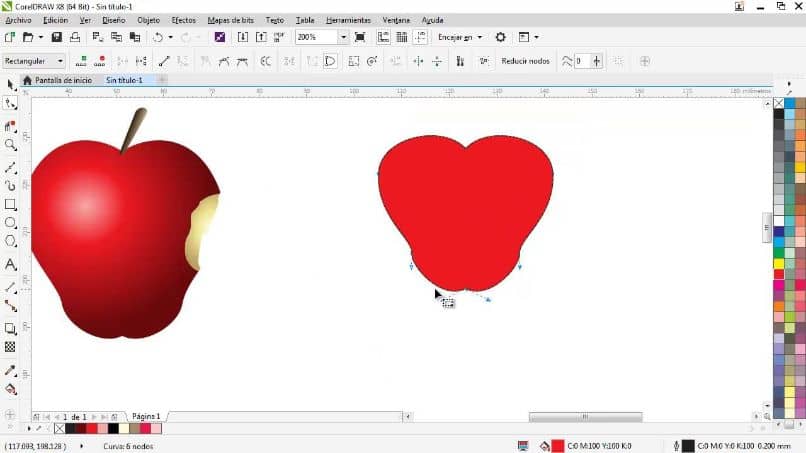
Jest to prosty sposób, w jaki użyliśmy tego wspaniałego sposobu, aby zastosować wypełnienie do obiektu lub tekstu. I bez zbędnych ceregieli zakończyliśmy seminarium, które ci pokazał jak użyć wypełnienia siatki i zastosować go do tekstu lub obiektów za pomocą programu Corel Draw.